WIN10系统中的电源和桌面睡眠怎么设置
今天给大家介绍一下WIN10系统中的电源和桌面睡眠怎么设置的具体操作步骤。
1. 打开电脑左下角的开始菜单,选择菜单中的设置图标,打开:
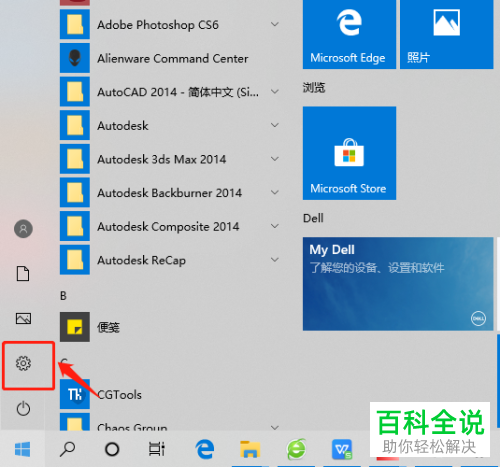
2. 在打开的windows 设置页面中,点击第一个选项:系统。

3. 在打开的系统设置页面,左侧找到电源与睡眠选项,点击。
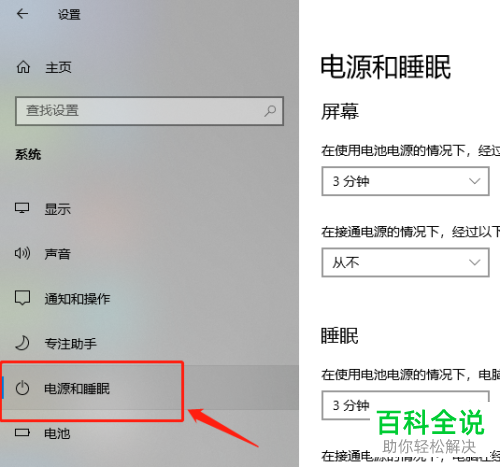
4. 如图,在打开的右侧菜单中,在屏幕下和睡眠下,根据自己的需要分别进行设置即可。
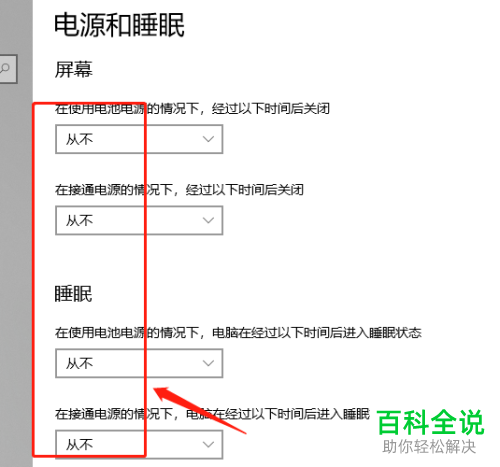 以上就是WIN10系统中的电源和桌面睡眠怎么设置的具体操作步骤。
以上就是WIN10系统中的电源和桌面睡眠怎么设置的具体操作步骤。
赞 (0)
今天给大家介绍一下WIN10系统中的电源和桌面睡眠怎么设置的具体操作步骤。
1. 打开电脑左下角的开始菜单,选择菜单中的设置图标,打开:
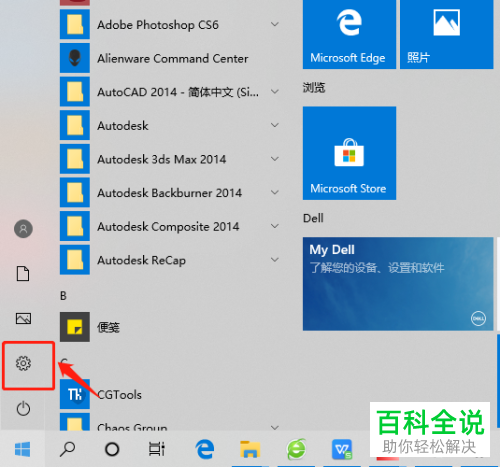
2. 在打开的windows 设置页面中,点击第一个选项:系统。

3. 在打开的系统设置页面,左侧找到电源与睡眠选项,点击。
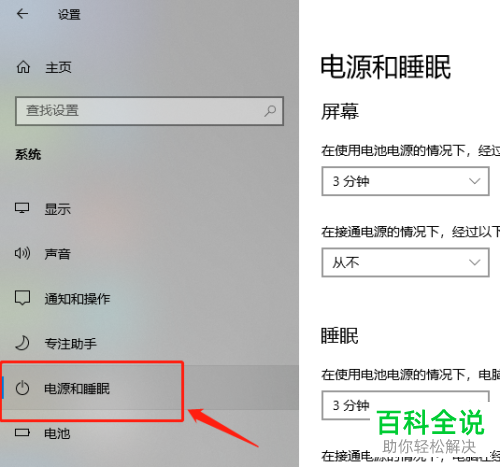
4. 如图,在打开的右侧菜单中,在屏幕下和睡眠下,根据自己的需要分别进行设置即可。
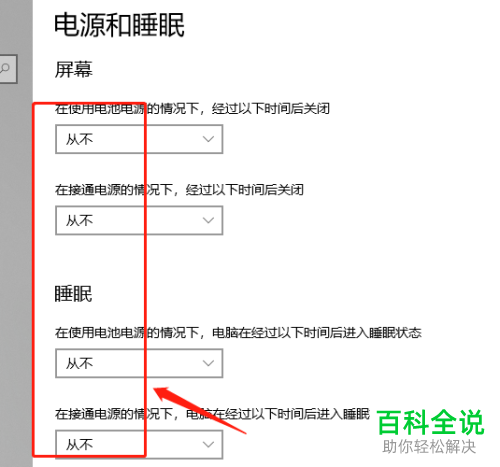 以上就是WIN10系统中的电源和桌面睡眠怎么设置的具体操作步骤。
以上就是WIN10系统中的电源和桌面睡眠怎么设置的具体操作步骤。